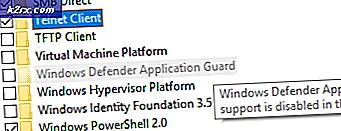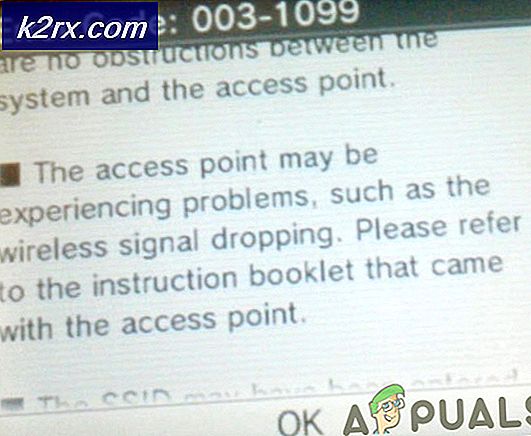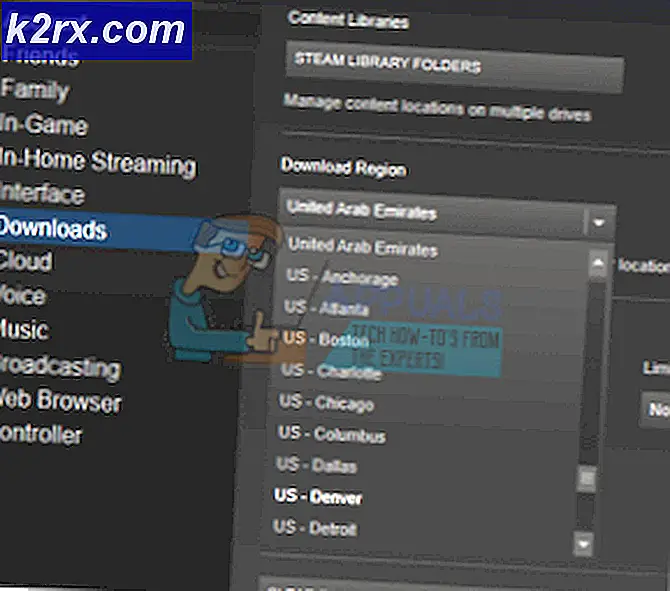Hva er: Hardfeil per sekund
Hardfeil er en vanlig del av hvordan moderne datamaskiner for øyeblikket behandler minneinformasjon. En hard feil oppstår når en minneboks skulle hentes fra sidefilen (virtuelt minne) i stedet for det fysiske minnet (RAM) . På grunn av dette, bør feilfeil ikke betraktes som feilforhold. Et overdreven antall vanskelige feil er imidlertid vanligvis en god indikator for at den aktuelle maskinen trenger mer fysisk minne (RAM).
Brukerne blir vanligvis bekymret for vanskelige feil etter landing inne i fanen Minne på Windows Resource Monitor. Avhengig av PC-spesifikasjonene og oppgaven ved hånden, kan denne grafen vise dusinvis, kanskje hundrevis av harde feil per sekund. Denne artikkelen ble skrevet som et informativt stykke, og beskriver detaljene bak en hard feil, samt noen taktikk knyttet til minnehåndtering.
Hardfeil (Sidefeil) Forklart
Forskning om vanskelige feil kan vise seg å være ganske vanskelig siden de ble kalt sidefeil i tidligere Windows-versjoner. Mange nettressurser refererer fortsatt til dem som sidelfeil - dermed den store forvirringen. Bare vet at de alle refererer til det samme.
Imidlertid bør vanskelige feil (tidligere kjent som sidelfeil) ikke forveksles med feil i sidetrykk - myke sidefeil oppstår når en referert minneside er flyttet fra ett sted i minnet til et annet.
En hard feil oppstår når adresseminnet til et bestemt program ikke lenger er i hovedminnesporet, men er istedet byttet ut til hovedsparingsfilen. Dette tvinger systemet til å lete etter det manglende minnet på harddisken i stedet for å hente det fra det fysiske minnet (RAM). Når dette skjer, vil systemet ha visse avmatninger og økt harddiskaktivitet. Men i hvilken grad du vil ende opp med å føle effekten av en hard feil, er det svært avhengig av resten av PCens komponenter.
Hvis hardtallet er konstant høyt, fører det vanligvis til en harddiskstopp . Du vet at datamaskinen er midt i en diskstopp når et program slutter å svare, men harddiskene fortsetter å kjøre i full fart i en lengre periode. Heldigvis, siden de fleste PCer har mer enn nok RAM, er harddiskstryking ikke like vanlig som det var for noen år siden. Det er imidlertid ikke uvanlig for en Windows 10-datamaskin med begrensede ressurser å utvise et stort antall harde feil per sekund - spesielt når for mange programmer kjører på samme tid.
Hvordan løse en høy hardfelt telling
Hvis systemet ditt opplever hundrevis av harde feil per sekund, er det vanligvis en av to ting - enten det kjører en viss prosess som er enormt hogging av ressursene, eller du har et stort behov for en RAM-oppgradering.
Generelt, jo mer RAM du har, jo færre vanskelige feil per sekund bør du se. Noen brukere har angivelig vært i stand til å redusere de harde feilene per sekundstelling ved å deaktivere og gjenaktivere pagefile.sys- filen. Hvis du vil gi det et forsøk, vennligst følg vår grundige artikkel (deaktiver sidefile).
PRO TIPS: Hvis problemet er med datamaskinen eller en bærbar PC / notatbok, bør du prøve å bruke Reimage Plus-programvaren som kan skanne arkiver og erstatte skadede og manglende filer. Dette fungerer i de fleste tilfeller der problemet er oppstått på grunn av systemkorrupsjon. Du kan laste ned Reimage Plus ved å klikke herMen vær oppmerksom på at uansett hvor mye minne som er installert (RAM), er alle Windows-versjoner designet for å bruke en personsøkingsfil. Visst, du kan justere størrelsen på personsøkingsfilen, eksperimentere med forskjellige konfigurasjoner eller deaktivere den helt og hold helt i et forsøk på å senke antallet hardtall. Men det er ikke en bedre leder for personsøkingsfilen enn systemet som bruker det. Derfor anbefales det at systemet tillater det, og tildeler så mye diskplass som nødvendig.
Merk: Noen programmer er utformet for å bruke personsøkingsfilen og vil ikke fungere skikkelig hvis den er deaktivert.
Legger til mer RAM
Hvis du har å gjøre med en overdreven mengde hardfeil, starter du med å kontrollere om systemets konfigurasjon har nok RAM til å støtte Windows-versjonen som er installert. Husk at 64-bits versjon krever nesten doble minnet som trengs av en 32-biters versjon. Hvis du er under minimumskravene, er det eneste alternativet å kjøpe en ekstra RAM-pinne eller erstatte din eksisterende RAM med et større tokanalsett.
Merk : Ikke vær redd hvis du opplever omtrent de samme vanskelige feilene, når du har lagt til mer RAM - dette er helt normalt og dette nummeret vil gå ned gradvis. Du opplever økt hardfeil i utgangspunktet fordi mange programmer og prosesser blir åpnet for første gang - systemet bruker prosesser som ikke har mulighet til å ha informasjonen lagret på minnet (RAM).
Identifisere ressurs hogger
Hvis du har fastslått at du har nok RAM til å imøtekomme din nåværende Windows-versjon, kan du sannsynligvis anta at økt hardtalltall skyldes en viss prosess som gir alt for mye minne.
Du kan enkelt identifisere hvilken prosess som er ansvarlig for de vanskelige feilene ved hjelp av Resource Monitor. Det er noen måter å få deg dit, men den enkleste måten å komme seg dit er å åpne et kjørevindu ( Windows-tast + R ), skriv inn laks og trykk Enter - Dette vil lande deg rett i oversiktsfanen til Resource Monitor .
Når du har tilgang til Resource Monitor, må du gå til fanen Minne og klikke på kolonnen Hard Faults . Den første prosessen som dukker opp først med de mest vanskelige feilene, er den som senker PCen din mest.
Merk: Som vist i skjermbildet ovenfor - Hvis det er tilstede, bør ikke minnekomprimeringsprosessen ignoreres, da det er en minnestyringsteknikk som brukes av de nyeste Windows-versjonene.
Hvis du bestemmer at en bestemt prosess viser en overdreven mengde harde feil per sekund (over 100) i en konsekvent sak, kan du håndtere det på flere måter. Du kan enten høyreklikke på det og velge Slutt prosess tre for å tvinge lukke det og alle relaterte prosesser eller avinstallere overordnet programmet og se etter en lignende programvare som er bedre med minnehåndtering.
PRO TIPS: Hvis problemet er med datamaskinen eller en bærbar PC / notatbok, bør du prøve å bruke Reimage Plus-programvaren som kan skanne arkiver og erstatte skadede og manglende filer. Dette fungerer i de fleste tilfeller der problemet er oppstått på grunn av systemkorrupsjon. Du kan laste ned Reimage Plus ved å klikke her